WhatsApp : 18 fonctionnalités cachées à connaître
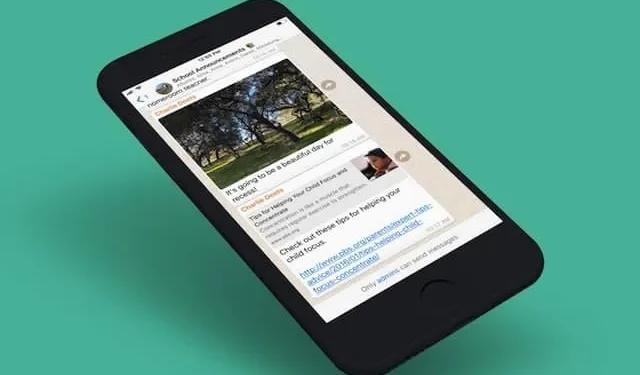
WhatsApp regorge de fonctionnalités plus ou moins cachées très intéressantes au quotidien. Il est au moins 18 ici.
Pour une application aussi populaire dans le monde, WhatsApp a simplifié les choses : la plupart des fonctionnalités sont évidentes. Ajouter un contact, envoyer un message à un groupe, passer un appel vidéo, tout est très simple.
Mais quand on plonge dans les menus et les paramètres, on constate que WhatsApp contient tout un tas de fonctionnalités plus ou moins cachées dont vous n’êtes peut-être pas au courant. Ces fonctionnalités incluent la gestion de la confidentialité, la gestion du stockage, etc.
1. Faites disparaître automatiquement les anciens messages
Commençons par effacer les groupes et les conversations WhatsApp. Vous pouvez automatiser le processus à l’aide de la fonction de messages éphémères. Une fois activée, cette fonctionnalité supprimera automatiquement les messages et les médias de plus de 90 jours (ou seulement 24 heures ou 7 jours). Pour l’activer, accédez au groupe ou à la conversation, appuyez sur la barre supérieure et sélectionnez Messages éphémères dans les options.
2. Envoyez des photos qui disparaissent après une seule ouverture
WhatsApp vous permet également d’envoyer des photos et des vidéos qui disparaissent après avoir été visionnées. Le processus n’est pas entièrement sûr car il est possible de prendre une capture d’écran sans être averti.
Lorsque vous ajoutez une photo ou une vidéo, vous verrez une icône avec le chiffre « 1 » et un cercle autour d’elle. Cliquez dessus pour envoyer la photo, qui disparaîtra après la première ouverture.
3. Arrêtez d’enregistrer des photos et des vidéos par défaut
WhatsApp enregistre automatiquement toutes les photos et vidéos de votre galerie. Cela remplit très rapidement la mémoire du téléphone.
Sur iPhone, accédez à Paramètres > Chat > Enregistrer dans la galerie pour désactiver cette option.
Sur Android, accédez à Paramètres > Utilisation des données et du stockage et sous Téléchargement automatique des médias sous Utilisation des données mobiles et Lorsque vous êtes connecté au Wi-Fi et à l’itinérance, décochez Photos, Audio, Vidéos et Documents.
4. Formater le texte avec des modificateurs
Whatsapp a un secret de formatage de texte. Tout comme dans Microsoft Word, vous pouvez utiliser du gras, de l’italique, etc. Il suffit d’encadrer le texte avec des modificateurs. Par exemple, pour le mettre en gras, entourez le ou les mots d’astérisques.
Voici la liste des modificateurs pris en charge par WhatsApp : _ pour l’italique, * pour le gras, ~ pour le barré et « ` pour la justification.
WhatsApp propose également un menu de formatage si vous ne souhaitez pas utiliser ces modificateurs. Sélectionnez le texte à formater. Sur iPhone, cliquez sur le bouton BIU dans la fenêtre contextuelle. Ici, vous pouvez choisir le formatage. Sur Android, appuyez sur le bouton Gras ou Italique dans le menu qui s’affiche. Les options de barré et de poursuite se trouvent dans le sous-menu Avancé.
5. Utilisez un astérisque pour enregistrer les messages
Certains messages sont très importants, comme les éventuels avis de non-responsabilité ou informations pratiques. WhatsApp dispose d’une fonctionnalité Star qui facilite la sauvegarde et la recherche dans la section Messages importants des paramètres sur iPhone et dans le menu Plus sur Android.
Pour marquer un message comme important, appuyez longuement, puis sélectionnez « Important » dans le menu.
6. Vous pouvez enfin mettre la conversation en sourdine… pour toujours si vous le souhaitez.
Parfois, le groupe de discussion se transforme en un gros gâchis ou vous êtes dérangé par les notifications. Si vous ne pouvez pas les bloquer ou quitter le groupe, désactivez-les. Et WhatsApp a enfin cette option.
Dans la conversation que vous souhaitez désactiver, cliquez sur la barre en haut et sélectionnez Muet. Sélectionnez ensuite la durée (8 heures, 1 semaine, Toujours).
7. Masquer la conversation archivée
Après avoir coupé le son d’une conversation, vous pouvez la supprimer de votre liste de discussion. L’archivage d’une conversation la déplacera définitivement vers la liste des archives.
Sur iPhone, balayez vers la droite sur la barre de chat, appuyez sur Plus et sélectionnez Archiver. Sur Android, appuyez longuement. Cliquez ensuite sur « Archiver » en haut de l’écran.
8. Cachez la date et l’heure de votre dernière connexion
Le statut « Vu dans » vous trahit. Il indique aux autres la date et l’heure de votre dernière connexion à l’application. Vous pouvez choisir de masquer ces informations dans Paramètres, puis sous Compte, Confidentialité, Présence. Sélectionnez Personne pour masquer les informations à tout le monde. Vous pouvez vous limiter uniquement à vos contacts.
9. Ne laissez pas les gens vous ajouter à des groupes non invités
Sur WhatsApp, toute personne disposant de votre numéro peut vous ajouter à un groupe. Mais WhatsApp vous permet d’interdire cela sans invitation préalable.
Dans Paramètres > Compte > Confidentialité > Groupes, sélectionnez « Mes contacts » pour limiter cela. Vous pouvez également sélectionner « Mes contacts sauf » pour exclure certains d’entre eux. Ils doivent d’abord demander votre permission.
10. Supprimez les données WhatsApp indésirables
Si vous utilisez fréquemment WhatsApp, l’application peut prendre beaucoup de place sur votre smartphone. WhatsApp dispose d’un outil de gestion de stockage interne pour rechercher et supprimer les conversations, photos ou vidéos dont vous n’avez plus besoin.
Accédez à Paramètres > Utilisation des données et du stockage > Gérer le stockage. Là, vous pouvez filtrer pour trouver les éléments les plus volumineux et les supprimer directement.
11. Utilisez WhatsApp sur votre ordinateur (pas de smartphone à proximité)
Saviez-vous que vous pouvez utiliser WhatsApp sur votre ordinateur ? Le service s’exécute dans un navigateur via un client Web ou une application de bureau. Scannez le code QR répertorié dans Paramètres > Appareils couplés et suivez les instructions.
Pour que cela fonctionne, votre smartphone doit être à proximité et connecté à Internet. Grâce à la fonctionnalité bêta multi-appareils, vous pouvez désormais utiliser WhatsApp sur votre ordinateur même lorsque vous êtes loin de votre téléphone. N’oubliez pas de vous connecter avec votre smartphone au moins tous les 14 jours.
Pour l’utiliser, accédez à Paramètres> Appareils connectés> Bêta multi-appareils> Rejoindre la bêta.
12. Partagez votre position en direct
Une autre fonctionnalité très utile cachée dans le menu. Vous pouvez partager votre position actuelle avec n’importe qui sur WhatsApp. Idéal lorsque vous avez besoin de trouver quelqu’un ou si vous ne vous sentez pas en sécurité lors d’un voyage.
Ouvrez la conversation et appuyez sur le bouton Rejoindre (+ sur iPhone, petit trombone sur Android). Sélectionnez Emplacement dans le menu.
13. Épinglez les conversations importantes en haut de la liste
WhatsApp vous permet d’épingler jusqu’à trois conversations en haut de vos discussions. Ils seront toujours en tête, même si d’autres sont beaucoup plus actifs.
Sur iPhone, balayez vers la droite sur une conversation et appuyez sur Épingler. Sur Android, maintenez la touche enfoncée, puis sélectionnez « Épingler ». Vous pouvez « détacher » de la même manière.
14. Changer le fond d’écran du chat
Vous pouvez changer le fond d’écran d’une conversation particulière.
Accédez à Paramètres > Discussions > Fonds d’écran > Choisissez un nouveau fond d’écran. Pour changer votre fond d’écran en mode sombre, passez d’abord en mode sombre et appuyez sur « Choisir le fond d’écran en mode sombre ». Vous pouvez choisir un fond d’écran parmi ceux suggérés ou choisir une image de votre téléphone.
Pour changer le fond d’écran d’une conversation spécifique, ouvrez la conversation, puis sur iPhone, appuyez sur la bannière en haut et accédez à Fond d’écran et son. Sur Android, dans une conversation, appuyez sur le bouton Menu à trois points et sélectionnez Fond d’écran.
15. Sauvegardez vos conversations
Les conversations et les photos que vous partagez sur WhatsApp peuvent être très importantes pour vous et doivent être enregistrées. Dans Paramètres > Chats > Chat Backup, vous pouvez activer la sauvegarde automatique. Sur iPhone, les données sont sauvegardées sur iCloud, sur Android, sur Google Drive.
16. Transférez vos chats de l’iPhone vers Android
Pendant très longtemps, il n’a pas été possible de transférer des sauvegardes d’iPhone vers Android. WhatsApp a récemment autorisé cela (pour Android 12 et plus).
Pour transférer des chats, accédez à Paramètres > Chats > Transférer des chats vers Android. Le transfert d’Android vers iPhone n’est pas encore disponible (mais peut être réalisé de manière détournée).
17. Exporter un seul chat
Les discussions individuelles peuvent être exportées dans un format compressé. Avec tous les textes et médias. Et puis tout peut être importé dans l’application Telegram.
Pour exporter un chat, ouvrez-le et appuyez sur le nom en haut. Sélectionnez ensuite Exporter le chat.
18. Supprimer le message pour tout le monde
Avez-vous envoyé un message par erreur? Vous pouvez le supprimer d’un chat ou d’un groupe et personne d’autre ne pourra le voir.
Dans le chat concerné, appuyez longuement sur le message que vous souhaitez fermer. Cliquez ensuite sur le bouton « Supprimer ». Si vous le souhaitez, sélectionnez d’autres messages et cliquez à nouveau sur le bouton Supprimer. Dans la fenêtre contextuelle, sélectionnez enfin l’option « Supprimer pour tout le monde ».



Laisser un commentaire